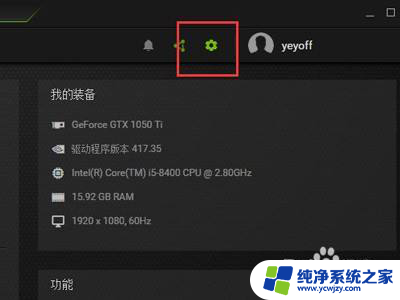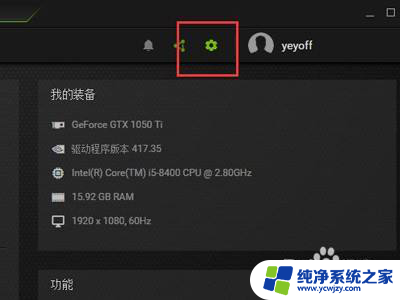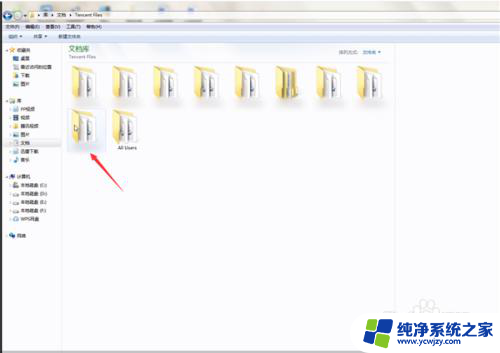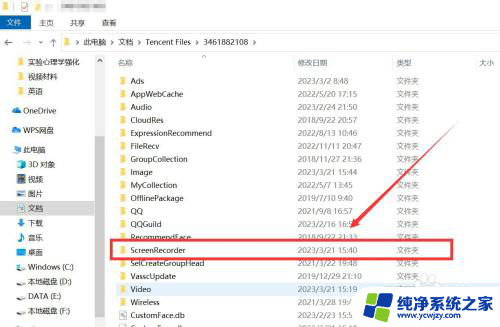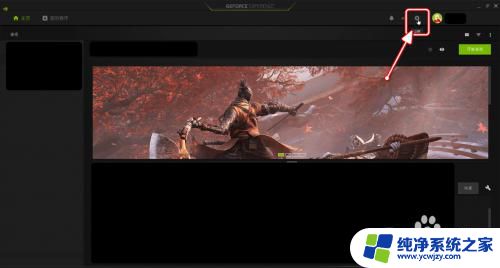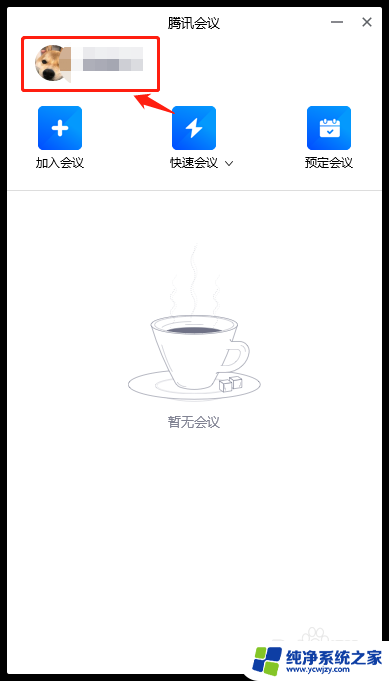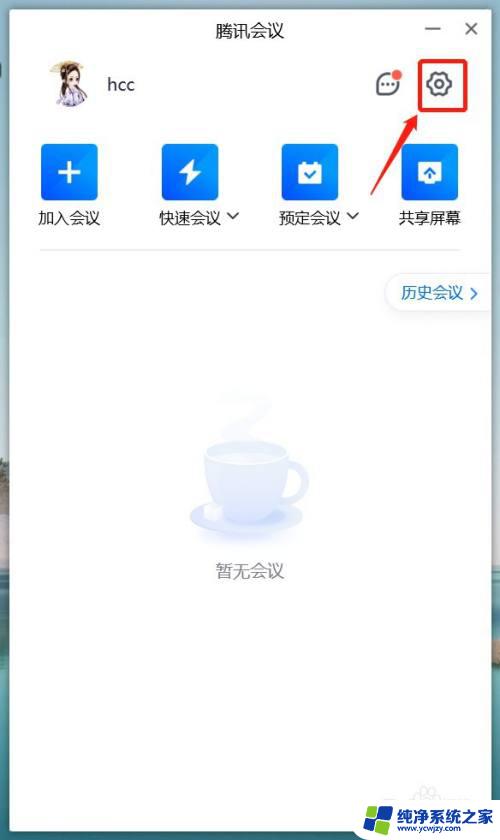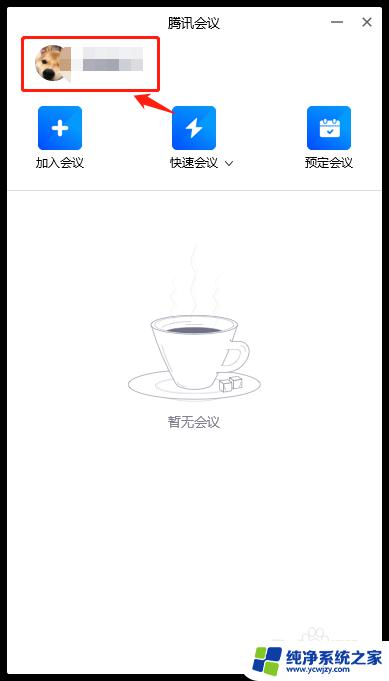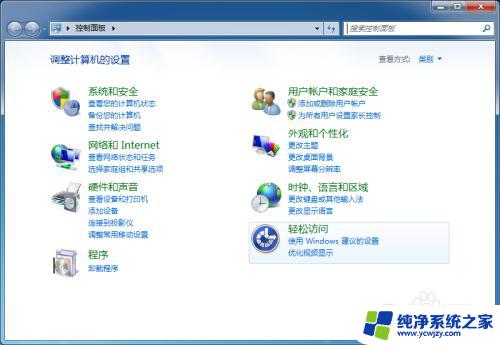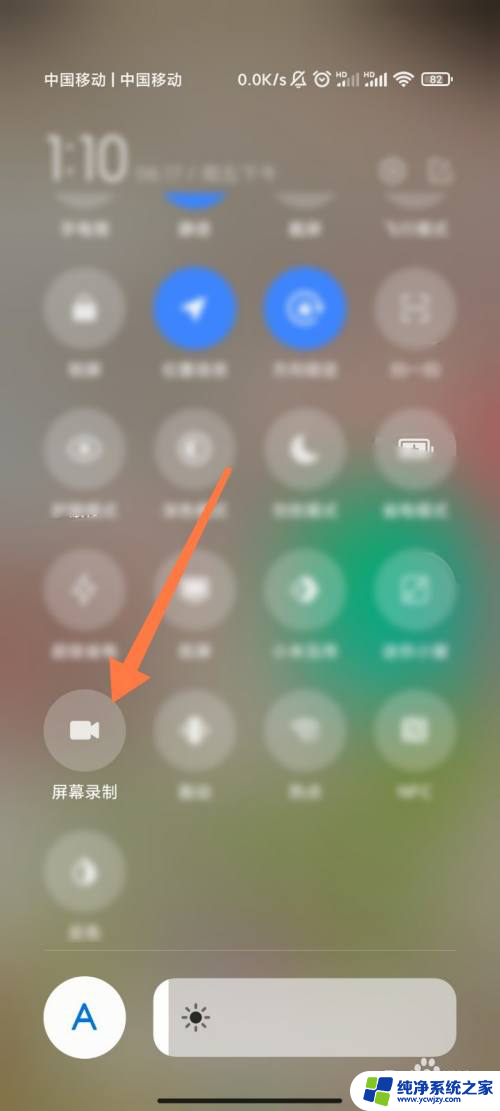显卡录制的视频在哪 英伟达录屏保存位置在哪
更新时间:2024-01-08 08:49:09作者:jiang
在如今信息爆炸的时代,视频已经成为人们记录生活、表达情感的重要方式之一,而随着科技的不断进步,显卡录制的视频也越来越受到人们的关注。对于很多人来说,他们可能会对显卡录制的视频在哪里保存感到困惑。特别是英伟达录屏保存位置在哪,更是让人摸不着头脑。让我们一起来了解一下吧。
具体方法:
1.点任务栏的nvidia图标,点【NVIDIA GeForce Experience】,点【设置】。
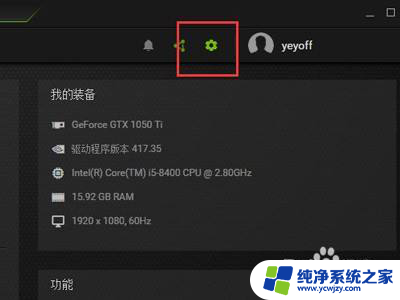
2.将【游戏覆盖】的开关打开。
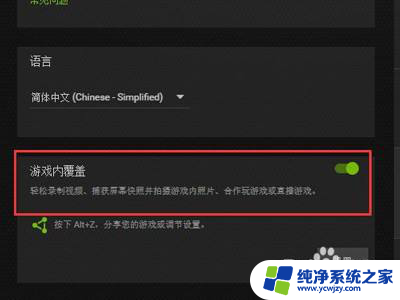
3.按键盘上的“Alt”+“F9”,屏幕显示“录制已开始”。

4.按快捷键“Alt”+“F9”即可结束录屏。

5.打开“C:\Users\用户名\Videos”文件夹即可查看录屏保存文件。
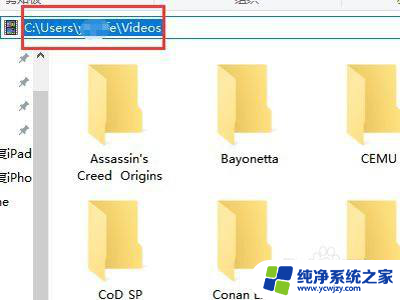
以上就是显卡录制的视频在哪的全部内容,如果你遇到这种情况,可以按照以上方法来解决,希望这些方法能对你有所帮助。